steam删掉的游戏怎么找回 怎样让已删除的Steam游戏重新出现在库中
近年来随着电子游戏的快速发展,Steam作为一款广受欢迎的游戏平台,吸引了大量玩家的关注和参与,随着时间的推移,有些游戏可能会因为各种原因被Steam从库中删除,这对于热爱这些游戏的玩家来说无疑是一个巨大的打击。当我们的心爱游戏意外消失时,我们应该如何找回并让它们重新出现在我们的库中呢?本文将为大家探讨这个问题,希望能给受影响的玩家带来一些帮助和指导。
具体步骤:
1.首先,我们还是要在“Steam”中找到“帮助”选项下的【Steam客服】功能。
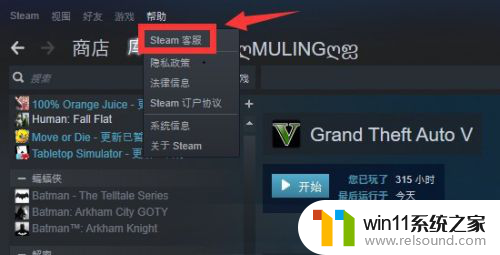
2.在进入到“Steam客服”界面之后,我们翻到最底部。这里有一个【搜索问题、功能和游戏】的方框。
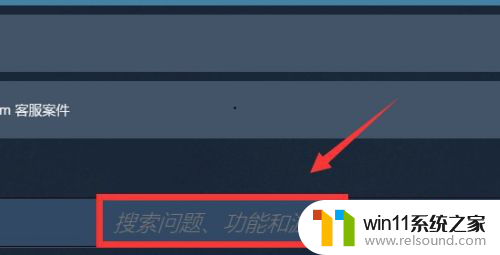
3.接下来,我们通过使用这个搜索框找到之前被移除了的那款游戏,点击打开它。
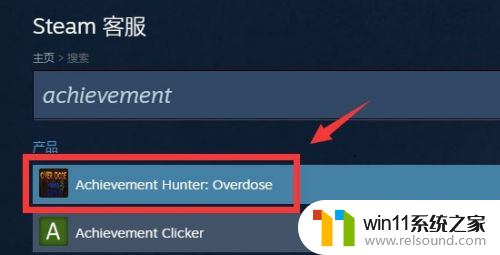
4.点击进入之后,我们选择【不在我的库中】这个选项。
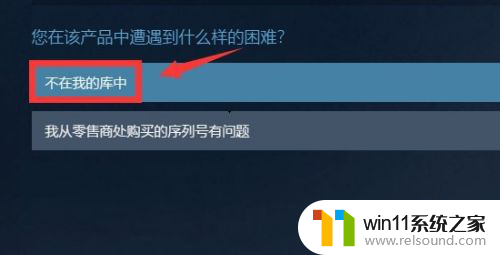
5.选定了“遇到的问题”之后,我们继续点击选择请求【将被移除的礼包恢复到我的账户中】这个选项。

6.最后,我们需要稍等一会儿。就会看到“Steam”提示游戏已经恢复到我们的账户中了。
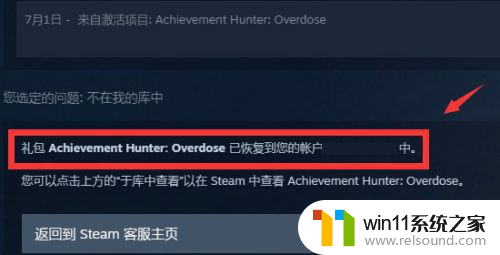
7.总结:
一、我们点开“帮助”选项,选择进入“Steam客服”页面寻求帮助。
二、我们把“Steam客服”的界面翻到最底部,这里有一个搜索框。
三、我们在搜索框内输入之前被移除的游戏的名字,按下回车进行搜索。
四、找到游戏之后,我们点击打开它,并在问题中选择“不在我的库中”。
五、接下来,我们需要找到“将被移除的礼包恢复到我的账户中”这个选项,点击它。
六、稍等片刻,游戏就会自动恢复到我们的“游戏库”中。
以上就是Steam删掉的游戏怎么找回的全部内容,有需要的用户可以按照以上步骤进行操作,希望能对大家有所帮助。
steam删掉的游戏怎么找回 怎样让已删除的Steam游戏重新出现在库中相关教程
- 苹果电脑windows系统怎么删除 苹果系统如何删除windows系统
- 红米手机怎样把旧手机里的内容移到新手机
- qq怎么不让别人看我的访客
- 如何消除激活windows水印 windows激活水印的去掉方法
- 如何把图片的马赛克去掉
- windows管理器总是弹出停止工作怎么办 windows资源管理器已停止工作如何解决
- windows的壁纸在哪个文件夹 windows桌面背景在哪个文件夹
- 电脑转到设置以激活windows如何去掉 电脑右下角激活windows转到设置的去掉方法
- 中文地址转英文在线转换器
- 手提电脑怎么恢复出厂设置
- 怎么把一段文字变成声音
- 电脑备忘录软件怎么下载到桌面
- 任务栏卡了,不能点了
- error no boot disk has been detected
- 怎样把手机投屏到电脑上
- 电脑上谷歌浏览器无法访问此网站
电脑教程推荐